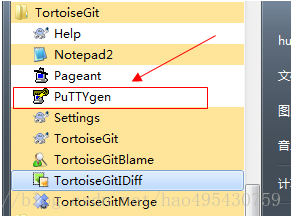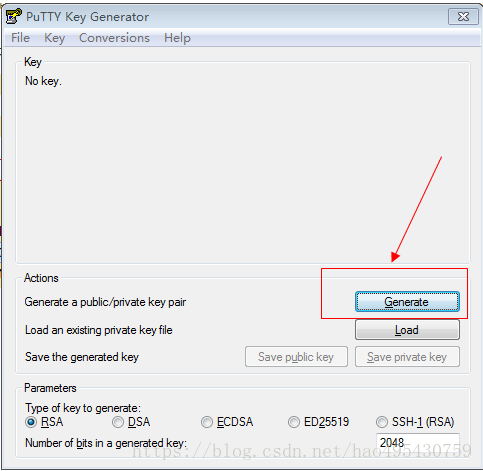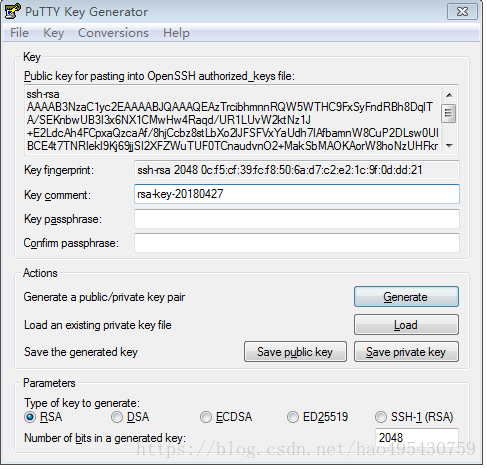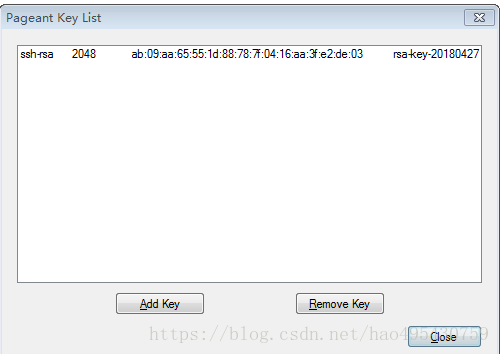设置TortoiseGit ssh-key 免去每次提交git时都要输入用户密码操作。
使用TortoiseGit作为github本地管理工具,TortoiseGit使用扩展名为ppk的秘钥,而不是 ssh-keygen生成的rsa密钥。
也就是说在git bash中使用ssh-keygen -C "[email protected]" -t rsa产生的密钥TortoiseGit中不能用。
而基于github的开发必须要用到rsa密钥,因此需要用到TortoiseGit的putty key generator工具来生成既适用于github的rsa密钥也适用于TortoiseGit的ppk密钥。
方法:
1.打开TortoiseGit下的PuttyGen,在打开的窗口中点击Generate按钮,会出现绿色进度条,等下生成,生成过程中可以多晃晃鼠标增加随机性。
点击 generate 鼠标随机乱点
最后会生成rsa公私钥:
2.登录gitlab,点击右上角用户名进入settings->SSH key,复制putty生成的 public key,粘贴至 Key 输入框中,title随便填,Add Key 保存即可(这个公钥可以公用在各个仓库中,如 github gitlab 等,这样就能在全部的代码仓库中免用户密码进行pull和push,)。

3

3.回到putty 点击 Save private key 保存为tortoiseGit可以识别的 .ppk文件,保存。
4.打开Pageant
点击Add key,选择刚才保存生成的.ppk文件 尤其重要
OK。
以后在使用时记得Pageant有运行
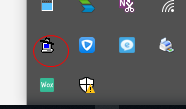
(注意:以后在使用的时候记得打开Pageant并载入你的私钥,如果在使用的过程中发现认证失败等错误,查看下你是否已经打开Pageant并加载了正确的私钥)
在本地项目中配置SSH Key
在项目的文件夹上右击鼠标,选择TortoiseGit—Settings—Remot,
因为我用的是汉化版本,所有文字介绍略有差异,在PuttyKey后选择刚才保存到本地的私钥,然后点击应用。


设置SSH客户端,选择Network选项,在下面的SSH Client选项中选择TortoiseGit的安装目录下bin文件夹中的TortoiseGitPlink.exe程序,如果已经默认选中,直接确定就可以了。

在Pull或Push项目的时候,记得勾选AutoloadPutty Key选项。